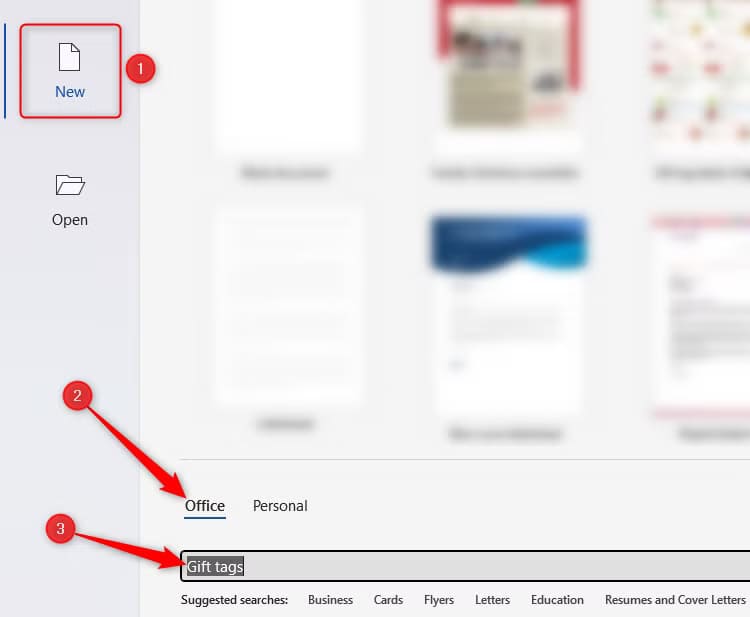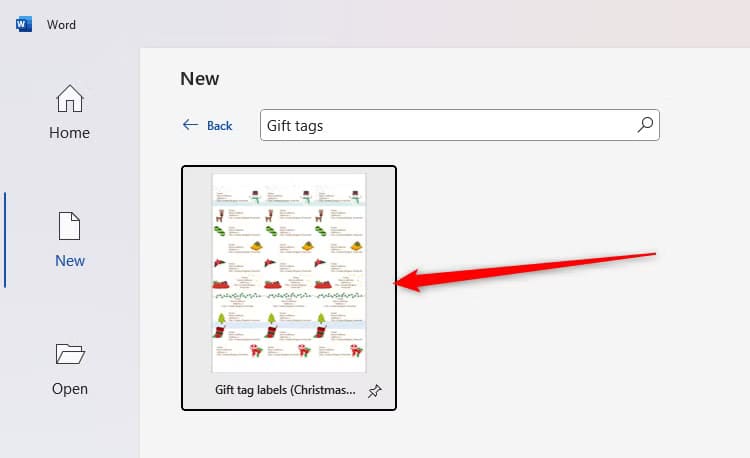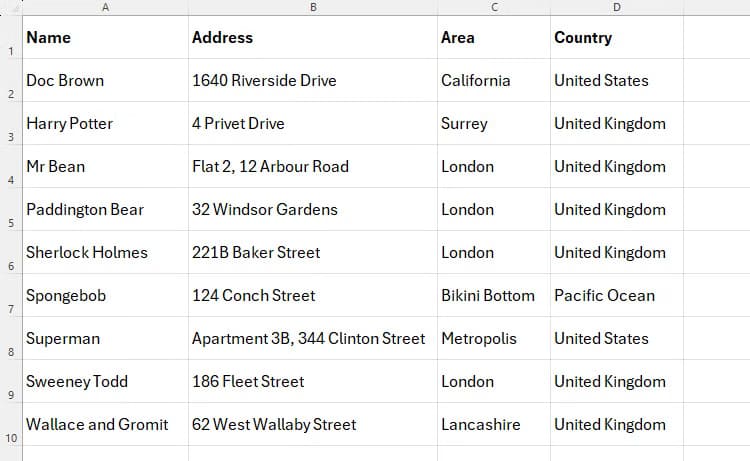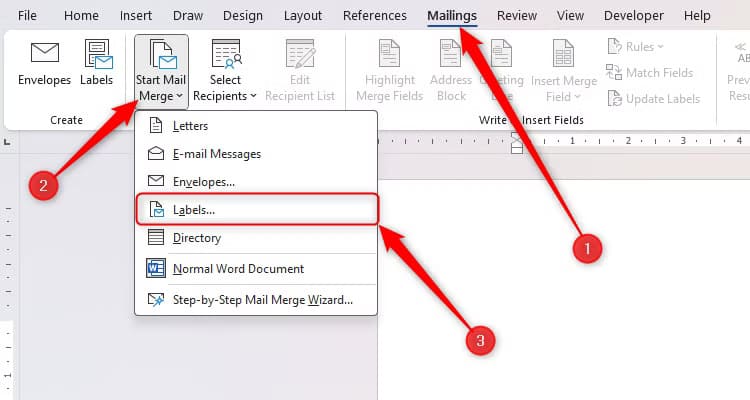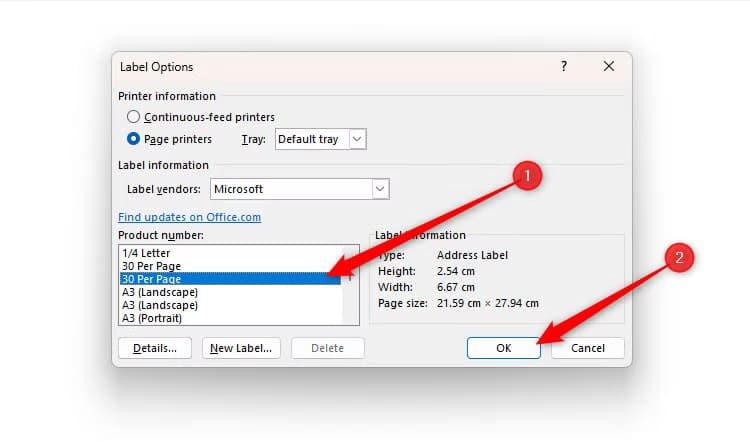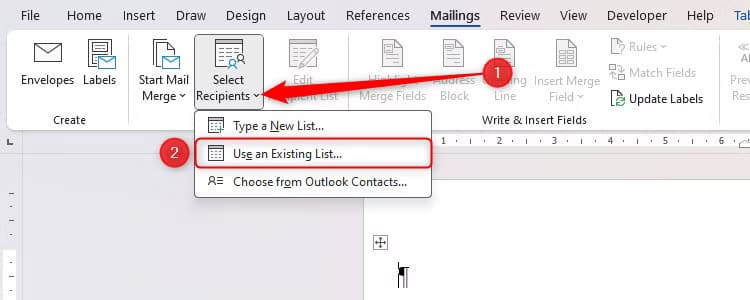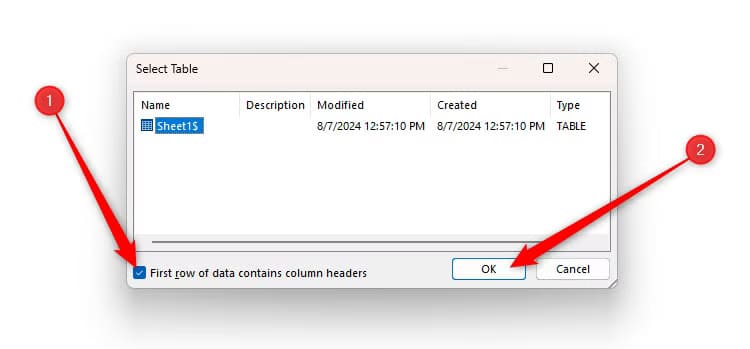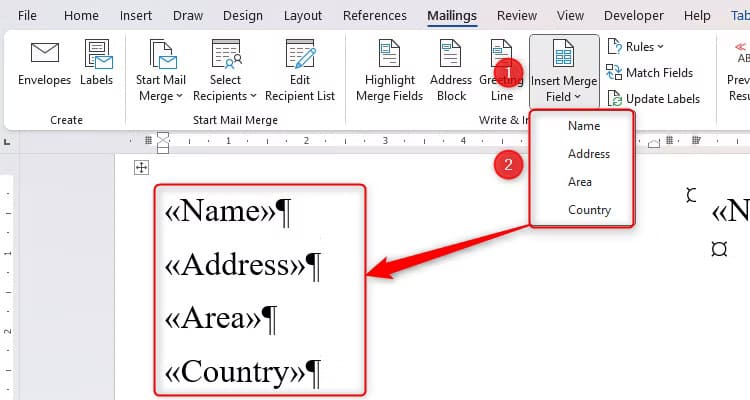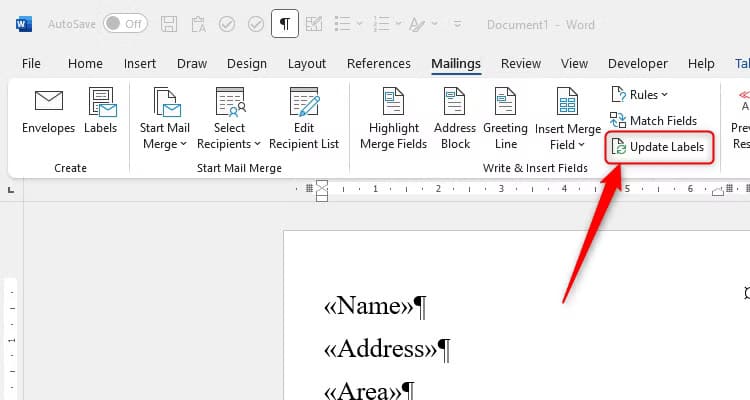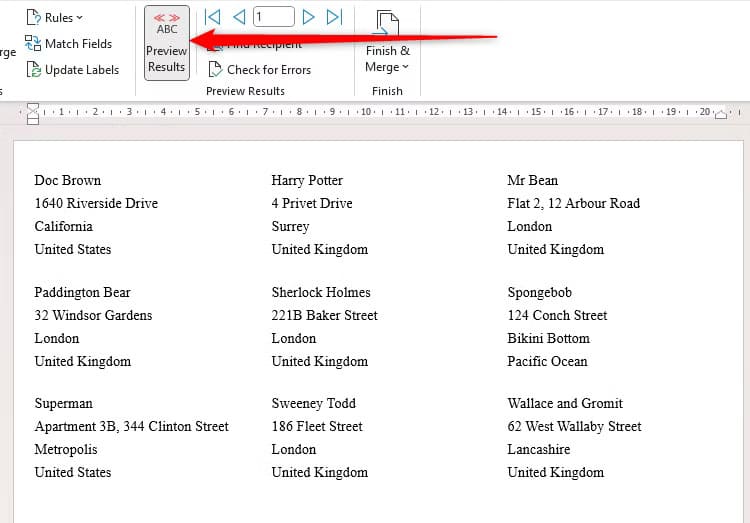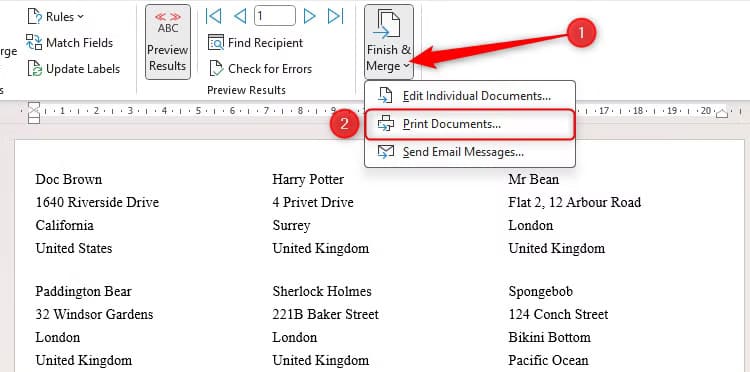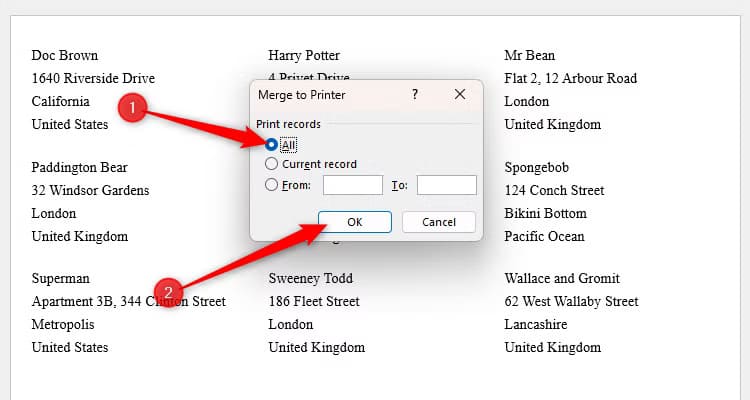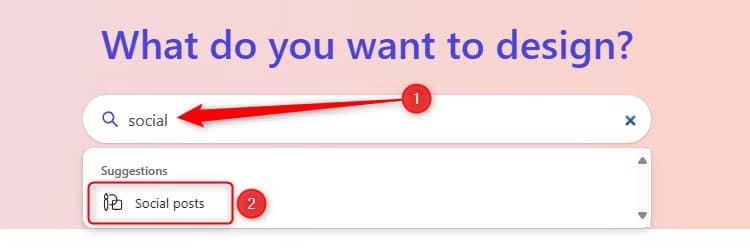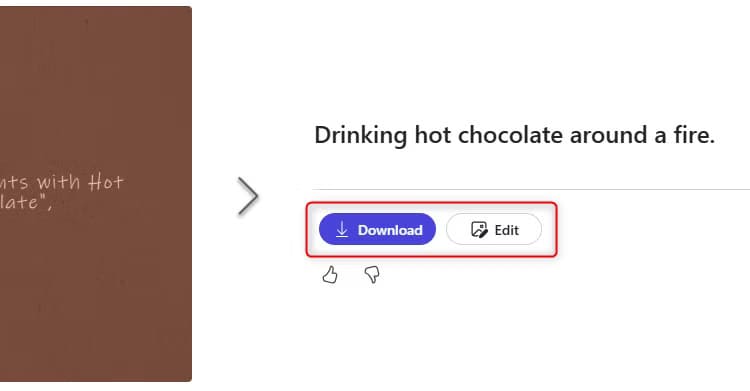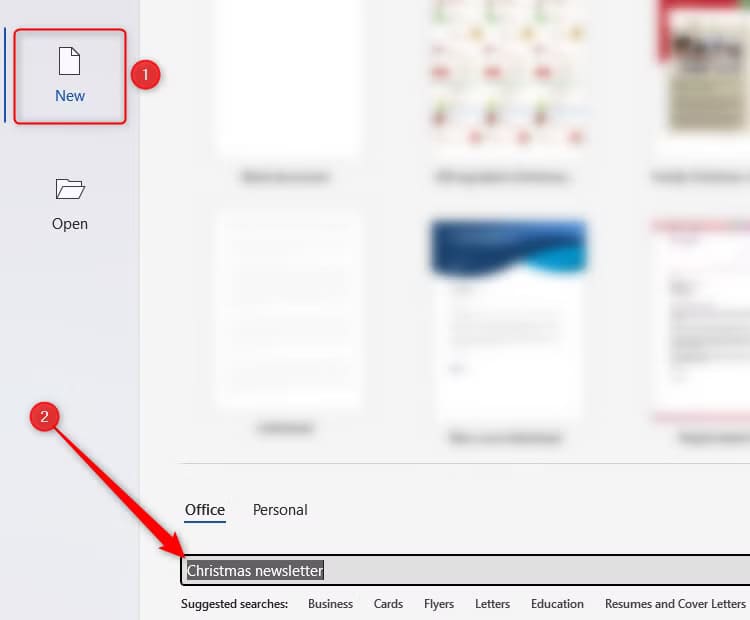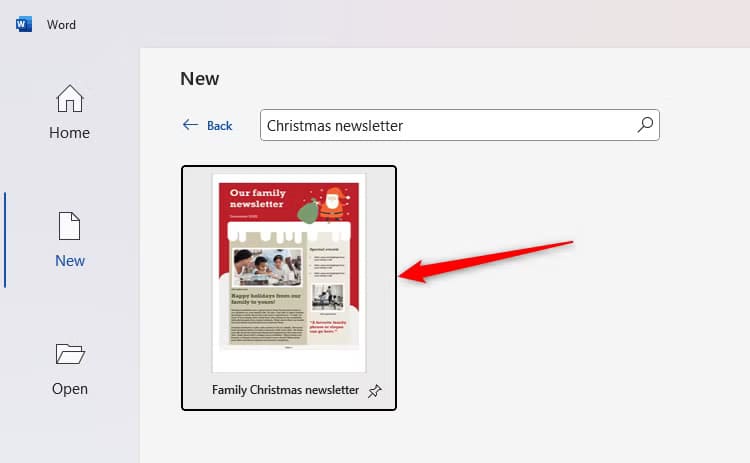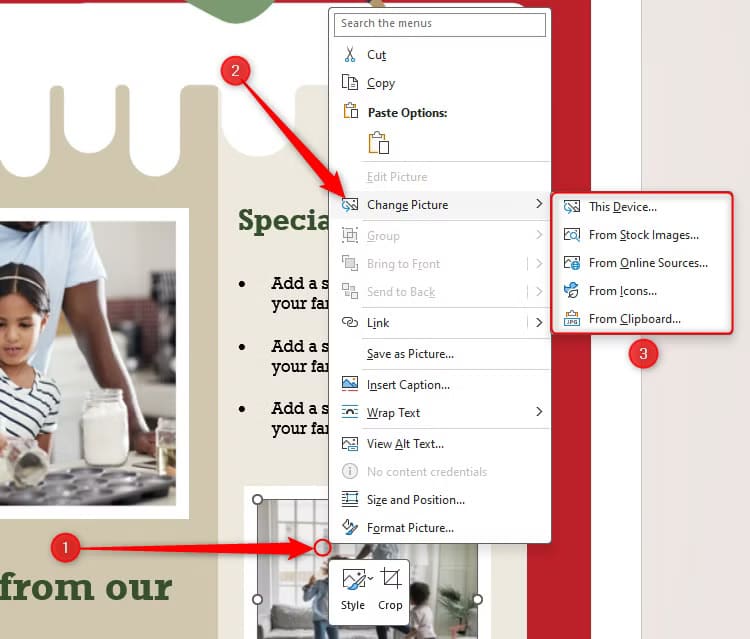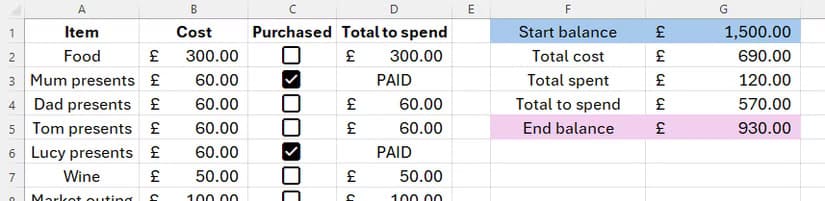كيفية الاستفادة من تطبيقات Microsoft لتبسيط الاحتفالات
مع اقتراب موسم عيد الميلاد، تصبح إدارة المهام وتنظيم الاحتفالات أمرًا ضروريًا لضمان تجربة مميزة. تطبيقات Microsoft تقدم أدوات فعّالة تساعدك على تبسيط التخطيط، سواء كنت تعمل على إنشاء قوائم هدايا، جدولة الأنشطة، أو حتى مشاركة اللحظات مع الأصدقاء والعائلة.

في هذا المقال، نستعرض كيف يمكن أن تجعل تطبيقات مثل Microsoft Teams وExcel وOneNote موسم الأعياد أكثر سهولة ومتعة من خلال ميزاتها المصممة لتحسين الإنتاجية والتنظيم.
لا تقتصر تطبيقات سطح المكتب من Microsoft على الاستخدام في مكان العمل. في الواقع، يمكنك استخدامها في المنزل لإنشاء مستلزمات عيد الميلاد المخصصة، والحفاظ على تنظيم نفسك، والبقاء على اتصال مع أحبائك خلال فترة الأعياد.
لقد كتبت مؤخرًا عن تصميم وطباعة بطاقات عيد الميلاد الخاصة بك على Microsoft Word، وإليك بعض الطرق الأخرى التي يمكنك من خلالها تحقيق أقصى استفادة من مجموعة Microsoft خلال هذه الفترة الاحتفالية.
ملاحظة
هذه المقالة موجهة في المقام الأول إلى مشتركي Microsoft 365 وعملاء Office 2024، على الرغم من أنه يمكنك أيضًا استخدام بعض النصائح على Office عبر الإنترنت مجانًا.
تصميم بطاقات الهدايا (Microsoft Word)
لقد مررنا جميعًا بهذه التجربة – على الرغم من اعتقادك أنك خططت لعيد الميلاد بدقة، فقد نفدت بطاقات الهدايا. حسنًا، Microsoft Word يغطيك! لا يمكنك فقط إنشاء إمداد لا نهاية له من بطاقات الهدايا من جهاز الكمبيوتر الخاص بك، ولكن يمكنك أيضًا جعلها أكثر شخصية من البطاقات العامة التي تشتريها من المتجر.
افتح Microsoft Word، وانقر فوق “جديد”، وانتقل إلى شريط البحث. إذا رأيتها، فحدد علامة التبويب “المكتب” قبل كتابة أي شيء. ثم اكتب في شريط البحث علامات الهدايا واضغط على Enter.
في وقت كتابة هذه المقالة، لا يقدم برنامج Microsoft Word سوى قالب واحد لبطاقة الهدايا، ولكن لا بأس بذلك، فهذا القالب سيفي بالغرض، لأنه يحتوي على العديد من التصميمات داخل قالب واحد. إذا رأيت تصميمات أخرى (يا لك من محظوظ!)، فاختر التصميم الذي يبدو أكثر ارتباطًا بعيد الميلاد. أيًا كان القالب الذي تختاره، فانقر عليه مرتين للبدء.
يحتوي القالب الذي يتم تحميله بالفعل على نص بديل يمكنك الكتابة فوقه. يمكنك معرفة أن هذه النصوص عبارة عن نص بديل من خلال تحديد إحدى الكلمات ورؤية لونها يتحول إلى اللون الرمادي. من المهم ألا تحذف هذه النصوص، لأنه عند استخدامها بشكل صحيح، سيتم تكرار النص الذي تضيفه إلى النصوص البديلة في التصميم الموجود في الجزء العلوي الأيسر في التصميمات المتبقية على الصفحة.
ملاحظة
عند إضافة نص إلى عنصر نائب، سيتم تحديث علامات الهدايا المتبقية بمجرد النقر بعيدًا عن هذا العنصر النائب. ولا يتم تحديثها أثناء الكتابة.
افتراضيًا، يفترض القالب أنك تريد إضافة اسم وعنوان. ومع ذلك، في حالتي، أريد لصق علامات الهدايا الخاصة بي على الهدايا التي سأسلمها يدويًا، لذلك استخدمت أربعة أسطر من نص العنصر النائب لإنشاء رسالة مخصصة بدلاً من ذلك. بعد ملء سطر عنصر نائب واحد، قمت بتحديد السطر التالي وملأت ذلك السطر، وهكذا.
عند الانتهاء، اضغط على Ctrl+P، وحدد الطابعة الصحيحة، وتأكد من ضبط الطباعة على جانب واحد وبالألوان، وانقر فوق “طباعة”!
إنشاء ملصقات بريدية (Microsoft Excel وWord)
أفضل طريقة لإنشاء ملصقات بريدية لإرسال هداياك هي من خلال أداة دمج البريد في Microsoft Word. وهذا يعني إضافة التفاصيل إلى ورقة Excel، ثم سحبها إلى Microsoft Word.
افتح Excel، وأنشئ قائمة الأسماء والعناوين، مع التأكد من إدراج أسماء الأعمدة على طول الصف العلوي وعدم ترك أي خلايا فارغة في البيانات.
عند الانتهاء، احفظ مصنف Excel وأغلقه، ثم افتح مستند Microsoft Word فارغًا جديدًا. هناك، انقر فوق “المراسلات”، ثم “بدء دمج المراسلات”، واختر “التسميات”.
الآن، اختر حجم الملصق المناسب (على سبيل المثال، إذا وضعت ورق الملصقات في الطابعة، فاختر النوع الذي يطابق قياسات الملصقات). في المثال الخاص بي، اخترت تخطيط ملصق مكون من 30 صفحة. ثم انقر فوق “موافق”.
الخطوة التالية هي استيراد قائمة العناوين التي أنشأتها في Excel. للقيام بذلك، مع استمرار فتح علامة التبويب “المراسلات”، انقر فوق “تحديد المستلمين” > “استخدام قائمة موجودة”.
نصيحة
إذا كان لديك بالفعل قائمة جهات اتصال في Microsoft Outlook، فحدد “تحديد من جهات اتصال Outlook” بدلاً من ذلك، واتبع الخطوات لاستيراد تلك القائمة.
استخدم نافذة “تحديد مصدر البيانات” التي تفتح لتحديد موقع ملف Excel الخاص بك، وانقر فوق “فتح”. في مربع الحوار “تحديد الجدول”، حدد مربع الاختيار الذي يخبر Word بأنك استخدمت عناوين في جدول Excel الخاص بك، ثم انقر فوق “موافق”.
الآن، مع وضع المؤشر على السطر الأول من الملصق الأول، انقر فوق “إدراج حقل دمج”، واختر التفاصيل التي تريد وضعها في السطر الأول، واضغط على Enter.
تلميح
سيساعدك تشغيل خيار “إظهار/إخفاء” (¶) في علامة التبويب “الصفحة الرئيسية” على رؤية تخطيط وموضع النص الذي تضيفه إلى الملصق.
عند إدراج كافة حقول الدمج، انقر فوق “تحديث العلامات”. سيؤدي هذا إلى تطبيق حقول الدمج التي أضفتها للتو على كل علامة في مستندك.
الآن، انقر فوق “معاينة النتائج” للتأكد من مدى رضائك عن مظهر ملصقاتك.
لإكمال العملية، انقر فوق إنهاء ودمج > طباعة المستندات.
بعد ذلك، تأكد من تحديد “الكل”، وانقر فوق “موافق” لبدء تشغيل مربع حوار الطباعة، حيث يمكنك ضبط الإعدادات حسب الضرورة ثم انقر فوق “طباعة”.
تصميم منشورات اجتماعية احتفالية (Microsoft Designer)
هل عملك مفتوح كالمعتاد خلال فترة الكريسماس؟ إذا كان الأمر كذلك، فاستخدم Microsoft Designer لإنشاء منشور احترافي على وسائل التواصل الاجتماعي وأخبر الجميع بذلك! انتقل إلى موقع Microsoft Designer على الويب (يمكنك أيضًا استخدام تطبيق Designer لسطح المكتب إذا كنت ترغب في ذلك)، واكتب Social في شريط البحث على الصفحة الرئيسية. عندما يظهر “Social Posts” كاقتراح، حدده.
بعد ذلك، في حقل الوصف، استخدم اللغة الإنجليزية البسيطة لوصف ما تريد أن يحتويه المنشور. استخدم أيضًا قسم الصور لتحميل الصور، وانقر فوق “الحجم” لتحديد ما إذا كنت تريد إنشاء منشور Instagram مربعًا أو عموديًا، أو إعلان Facebook أفقيًا. عندما تكون جاهزًا، انقر فوق “إنشاء”.
عندما تجد تصميمًا يناسبك، انقر عليه لإظهار أزرار التنزيل والتحرير. إذا كنت راضيًا تمامًا عما تقدمه أداة الذكاء الاصطناعي، فقم بتنزيله. من ناحية أخرى، لتغيير النص أو التصميم، انقر فوق “تحرير”، وقم بتنزيله عند الانتهاء.
اكتب رسالة إخبارية بمناسبة عيد الميلاد (Microsoft Word)
سواء كنت تدير مجموعة مجتمعية محلية، أو كنت مديرًا في العمل، أو كنت ترغب في إنشاء تقليد عائلي سنوي، فإن Microsoft Word يحتوي على قالب رائع لكتابة رسالة إخبارية بمناسبة عيد الميلاد.
افتح Microsoft Word، وانقر فوق “جديد”، وانتقل إلى شريط البحث. ثم اكتب رسالة إخبارية بمناسبة عيد الميلاد، واضغط على Enter.
يحتوي برنامج Microsoft Word على نشرة إخبارية واحدة فقط ذات طابع عيد الميلاد (نشرة عائلية)، ولكنها مثالية لما نحتاج إليه ومن السهل تحريرها وتحويلها إلى نشرة إخبارية لسيناريوهات أخرى إذا لزم الأمر. انقر نقرًا مزدوجًا فوق هذا القالب لفتحه.
يحتوي هذا القالب على أربع صفحات، وهو أمر رائع لاختيار التصميمات التي تناسبك إذا كنت تحتاج إلى صفحة أو صفحتين فقط. انقر فوق أي من عناصر النص النائبة للكتابة هناك، أو انقر بزر الماوس الأيمن فوق أي من الصور وحرك الماوس فوق “تغيير الصورة” لتحديد صورة من وجهة أخرى.
بمجرد الانتهاء من النشرة الإخبارية، اضغط على Ctrl+P، واختر الصفحات التي تريد طباعتها، واضبط إعدادات الطباعة الأخرى لتناسب احتياجاتك. ثم انقر فوق “طباعة”.
إدارة الميزانية (Microsoft Excel)
بالإضافة إلى استخدام Microsoft 365 لتصميم الأشياء في عيد الميلاد، يمكنك أيضًا استخدامه للحفاظ على تنظيم نفسك. وبشكل أكثر تحديدًا، مع إفراغ المحفظة الحتمي الذي يأتي مع موسم الأعياد، من المهم أن تظل على رأس ميزانيتك باستخدام جدول بيانات Excel.
سواء قمت بإنشاء جدول بيانات ميزانية مخصص من الصفر باستخدام وظائف مثل SUM وSUMIF وMIN وMAX وCOUNT وDAYS وNETWORKDAYS وTODAY، أو استخدام أحد قوالب الميزانية في Microsoft Excel، يمكن للبرنامج مساعدتك في موازنة الأموال.
إليك مثال للميزانية في جدول بيانات.
لقد استخدمت مربعات الاختيار في العمود C لتمييز عنصر ما باعتباره تم شراؤه، ثم في العمود D، استخدمت صيغة IF لتحديد المبلغ الذي ما زلت بحاجة إلى إنفاقه بناءً على ما إذا كان مربع الاختيار المقابل محددًا أم لا. هذا ما كتبته في الخلية D2، قبل استخدام مقبض التعبئة لتطبيق الصيغة على الخلايا الأخرى في العمود D:
=IF(C2=TRUE,"PAID",B2)
في العمود G، بعد كتابة ميزانيتي في الخلية G1، استخدمت دالة SUM لحساب التكلفة الإجمالية، والمبلغ الذي أنفقته حتى الآن، والمبلغ الإجمالي المتبقي للإنفاق، وما إذا كان سيتبقى لدي أي أموال في نهاية العطلات.
طرق أخرى لاستخدام Microsoft 365 في عيد الميلاد هذا العام
الأفكار المذكورة أعلاه ليست سوى عدد قليل من الطرق التي يمكنك من خلالها استخدام Microsoft 365 في موسم الأعياد هذا. فيما يلي بعض الطرق الأخرى التي يمكنك تجربتها:
- قم بإنشاء قوائم تحقق مع المواعيد النهائية باستخدام مربعات الاختيار في Microsoft Excel.
- ابق على اطلاع بقائمة التسوق الخاصة بك باستخدام Microsoft To Do.
- تواصل مع أصدقائك وعائلتك في جميع أنحاء العالم على Microsoft Teams.
- استخدم Microsoft PowerPoint لإنشاء معرض بموضوع عيد الميلاد في حلقة لعرضه عندما يكون لديك ضيوف.
- قم بتصميم وتحرير مقاطع الفيديو التي تحتوي على أبرز أحداث العام في Microsoft Clipchamp.
- أياً كانت التطبيقات التي تقرر استخدامها، فإن المفتاح هو أن تكون مبدعًا وتستمتع!
أثناء استخدام تطبيقات Microsoft في المنزل لمساعدتك على طول طريقك في عيد الميلاد هذا العام، من المهم أيضًا إيقاف تشغيل الإشعارات في أي تطبيقات Microsoft مرتبطة بالعمل حتى تتمكن من إيقاف تشغيلها بالكامل ومنح نفسك الاستراحة التي تحتاجها.